Les traductions sont fournies par des outils de traduction automatique. En cas de conflit entre le contenu d'une traduction et celui de la version originale en anglais, la version anglaise prévaudra.
Gestion de l'interface NFS avec AWS OpsHub
Utilisez l'interface NFS (Network File System) pour télécharger des fichiers sur le Snowball Edge comme s'il s'agissait d'un périphérique de stockage local sur votre système d'exploitation. Cela permet une approche plus conviviale du transfert de données, car vous pouvez utiliser les fonctionnalités de votre système d'exploitation, telles que la copie de fichiers, leur glisser-déposer, ou d'autres fonctionnalités de l'interface utilisateur graphique. Chaque compartiment S3 de l'appareil est disponible en tant que point de terminaison d'interface NFS et peut être monté pour y copier des données. L'interface NFS est disponible pour les tâches d'importation.
Vous pouvez utiliser l'interface NFS si le périphérique Snowball Edge a été configuré pour l'inclure lors de la création de la tâche de commande du périphérique. Si l'appareil n'est pas configuré pour inclure l'interface NFS, utilisez l'adaptateur S3 ou le stockage compatible Amazon S3 sur Snowball Edge pour transférer les données. Pour plus d'informations sur l'adaptateur S3, consultezGestion du stockage des adaptateurs Amazon S3 avec AWS OpsHub. Pour plus d'informations sur le stockage compatible avec Amazon S3 sur Snowball Edge, consultez. Configurez un stockage compatible avec Amazon S3 sur Snowball Edge avec AWS OpsHub
Au démarrage, l'interface NFS utilise 1 Go de mémoire et 1 processeur. Cela peut limiter le nombre d'autres services exécutés sur le Snowball Edge ou le nombre d'instances EC2 compatibles pouvant être exécutées.
Les données transférées via l'interface NFS ne sont pas cryptées en transit. Lors de la configuration de l'interface NFS, vous pouvez fournir des blocs CIDR et le Snowball Edge limitera l'accès à l'interface NFS aux ordinateurs clients dont les adresses figurent dans ces blocs.
Les fichiers de l'appareil seront transférés vers Amazon S3 lorsqu'ils seront renvoyés à AWS. Pour plus d'informations, consultez Importation de tâches dans Amazon S3. .
Pour plus d'informations sur l'utilisation de NFS avec le système d'exploitation de votre ordinateur, consultez la documentation de votre système d'exploitation.
Gardez à l'esprit les informations suivantes lorsque vous utilisez l'interface NFS.
L'interface NFS fournit un compartiment local pour le stockage des données sur le périphérique. Pour les tâches d'importation, aucune donnée du compartiment local ne sera importée vers Amazon S3.
Les noms de fichiers sont des clés d'objet dans votre compartiment S3 local sur le Snowball Edge. Le nom de la clé est une séquence de caractères Unicode dont le codage UTF-8 a une longueur maximale de 1 024 octets. Nous vous recommandons d'utiliser NFSv4 .1 dans la mesure du possible et d'encoder les noms de fichiers en Unicode UTF-8 pour garantir une importation de données réussie. Les noms de fichiers qui ne sont pas codés en UTF-8 peuvent ne pas être téléchargés vers S3 ou peuvent être téléchargés vers S3 avec un nom de fichier différent en fonction du codage NFS que vous utilisez.
Assurez-vous que la longueur maximale du chemin de votre fichier est inférieure à 1 024 caractères. Snowball Edge ne prend pas en charge les chemins de fichier de plus de 1 024 caractères. Le dépassement de cette longueur de chemin de fichier entraînera des erreurs d'importation de fichiers.
Pour plus d'informations, consultez la section Clés d'objet dans le guide de l'utilisateur d'Amazon Simple Storage Service.
-
Pour les transferts basés sur NFS, des métadonnées de style POSIX standard seront ajoutées à vos objets lors de leur importation dans Amazon S3 depuis Snowball Edge. En outre, vous verrez les métadonnées « x-amz-meta-user -agent aws-datasync » telles que nous les utilisons actuellement dans le AWS DataSync cadre du mécanisme d'importation interne vers Amazon S3 pour l'importation de Snowball Edge avec l'option NFS.
Vous pouvez transférer jusqu'à 40 millions de fichiers à l'aide d'un seul appareil Snowball Edge. Si vous devez transférer plus de 40 millions de fichiers en une seule tâche, veuillez regrouper les fichiers afin de réduire le nombre de fichiers à chaque transfert. Les fichiers individuels peuvent être de n'importe quelle taille, avec une taille maximale de 5 To pour les appareils Snowball Edge dotés de l'interface NFS améliorée ou de l'interface S3.
Vous pouvez également configurer et gérer l'interface NFS avec le client Snowball Edge, un outil d'interface de ligne de commande (CLI). Pour plus d'informations, consultez la section Gestion de l'interface NFS.
Rubriques
Démarrage du service NFS sur un système d'exploitation Windows
Si votre ordinateur client utilise le système d'exploitation Windows 10 Enterprise ou Windows 7 Enterprise, démarrez le service NFS sur l'ordinateur client avant de configurer NFS dans l' AWS OpsHub application.
Sur votre ordinateur client, ouvrez Démarrer, choisissez Panneau de configuration, puis Programmes.
Choisissez Activer ou désactiver des fonctionnalités Windows.
Note
Pour activer les fonctionnalités Windows, vous devrez peut-être fournir un nom d'utilisateur et un mot de passe d'administrateur pour votre ordinateur.
-
Sous Services for NFS (Services pour NFS), choisissez Client for NFS (Client pour NFS) et OK.
Configuration automatique de l'interface NFS avec AWS OpsHub
L'interface NFS ne s'exécute pas sur le périphérique Snowball Edge par défaut. Vous devez donc la démarrer pour activer le transfert de données sur l'appareil. En quelques clics, votre Snowball Edge peut configurer rapidement et automatiquement l'interface NFS pour vous. Vous pouvez également configurer vous-même l'interface NFS. Pour de plus amples informations, veuillez consulter Configuration manuelle de l'interface NFS avec AWS OpsHub.
Dans la section Transférer les données du tableau de bord, choisissez Activer et démarrer. Cette opération peut prendre une minute ou deux.
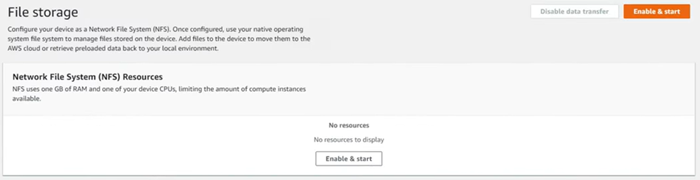
-
Lorsque le service NFS est démarré, l'adresse IP de l'interface NFS est affichée sur le tableau de bord et la section Transférer des données indique que le service est actif.
-
Choisissez Ouvrir dans l'explorateur (si vous utilisez un système d'exploitation Windows ou Linux) pour ouvrir le partage de fichiers dans le navigateur de fichiers de votre système d'exploitation et commencer à transférer les fichiers vers le Snowball Edge. Vous pouvez copier-coller ou glisser-déposer des fichiers depuis votre ordinateur client vers le partage de fichiers. Dans le système d'exploitation Windows, votre partage de fichiers se présente comme suit
buckets(\\12.123.45.679)(Z:).Note
Dans les systèmes d'exploitation Linux, le montage de points de terminaison NFS nécessite des autorisations root.
Configuration manuelle de l'interface NFS avec AWS OpsHub
L'interface NFS ne s'exécute pas sur le périphérique Snowball Edge par défaut. Vous devez donc la démarrer pour activer le transfert de données sur l'appareil. Vous pouvez configurer manuellement l'interface NFS en fournissant l'adresse IP d'une interface réseau virtuelle (VNI) exécutée sur le périphérique Snowball Edge et en restreignant l'accès à votre partage de fichiers, si nécessaire. Avant de configurer l'interface NFS manuellement, configurez une interface réseau virtuelle (VNI) sur votre appareil Snowball Edge. Pour plus d'informations, consultez la section Configuration réseau pour les instances de calcul.
Vous pouvez également demander au périphérique Snowball Edge de configurer automatiquement l'interface NFS. Pour de plus amples informations, veuillez consulter Configuration automatique de l'interface NFS avec AWS OpsHub.
-
Au bas de la section Transférer les données, dans le tableau de bord, choisissez Configurer manuellement.
-
Choisissez Activer et démarrer pour ouvrir l'assistant Démarrer NFS . Le champ Interface réseau physique est renseigné.

-
Choisissez Créer une adresse IP (VNI) ou choisissez Utiliser une adresse IP existante.
-
Si vous choisissez Create IP address (VNI) [Créer une adresse IP (VNI)], choisissez DHCP ou Static IP (IP statique) dans la zone de liste IP Address assignment (Affectation d'adresse IP).
Important
Si vous utilisez un réseau DHCP, il est possible que l'adresse IP de l'interface NFS soit réattribuée par le serveur DCHP. Cela peut se produire une fois que l'appareil a été déconnecté et que les adresses IP ont été recyclées. Si vous définissez une plage d'hôtes autorisée et que l'adresse du client change, un autre client peut récupérer cette adresse. Dans ce cas, le nouveau client aura accès au partage. Pour éviter cela, utilisez des réservations DHCP ou des adresses IP statiques.
Si vous choisissez Utiliser l'adresse IP existante, choisissez une interface réseau virtuelle dans la zone de liste Interface réseau virtuelle.
-
Choisissez de restreindre l'accès à l'interface NFS et de fournir un bloc d'adresses réseau autorisées, ou d'autoriser tous les appareils du réseau à accéder à l'interface NFS sur le Snowball Edge.
Pour restreindre l'accès à l'interface NFS sur le Snowball Edge, choisissez Restreindre NFS aux hôtes autorisés. Dans Hôtes autorisés, entrez un ensemble de blocs CIDR. Si vous souhaitez autoriser l'accès à plusieurs blocs CIDR, entrez un autre ensemble de blocs. Pour supprimer un ensemble de blocs, choisissez X à côté du champ contenant les blocs. Choisissez Ajouter des hôtes autorisés.
Note
Si vous choisissez Restreindre NFS aux hôtes autorisés et que vous ne fournissez pas de blocs CIDR autorisés, le Snowball Edge refusera toutes les demandes de montage de l'interface NFS.
Pour autoriser n'importe quel appareil du réseau à accéder à l'interface NFS, sélectionnez Autoriser tous les hôtes.
Pour autoriser les instances EC2 compatibles exécutées sur le Snowball Edge à accéder à l'adaptateur NFS, choisissez Enable.
-
Choisissez Start NFS (Lancer NFS). Le démarrage peut prendre une ou deux minutes.
Important
N'éteignez pas le Snowball Edge pendant le démarrage de l'interface NFS.
Dans la section Ressources du système de fichiers réseau (NFS), l'état de l'interface NFS est indiqué comme actif. Vous aurez besoin de l'adresse IP répertoriée pour monter l'interface en tant que stockage local sur les ordinateurs clients.
Gestion des points de terminaison NFS sur le Snowball Edge avec AWS OpsHub
Chaque compartiment S3 du Snowball Edge est représenté sous forme de point de terminaison et répertorié dans les chemins de montage. Une fois l'interface NFS démarrée, montez un point de terminaison pour transférer des fichiers vers ou depuis ce point de terminaison. Un seul point de terminaison peut être monté à la fois. Pour monter un autre point de terminaison, démontez d'abord le point de terminaison actuel.
Pour monter un point de terminaison
Dans la section Chemins de montage, effectuez l'une des opérations suivantes pour sélectionner un point de terminaison :
Dans le champ Filtrer les points de terminaison, entrez tout ou partie d'un nom de compartiment pour filtrer la liste des points de terminaison disponibles sur votre entrée, puis choisissez le point de terminaison.
Choisissez le point de terminaison à monter dans la liste des chemins de montage.
Choisissez Mount NFS endpoint. Le Snowball Edge installe le point de terminaison pour l'utiliser.
Pour démonter un point de terminaison
Dans la section Chemins de montage, choisissez le point de terminaison à démonter.
Choisissez Démonter le point de terminaison. Le Snowball Edge démonte le terminal et celui-ci n'est plus utilisable.
Note
Avant de démonter un terminal, assurez-vous qu'aucune donnée n'est copiée depuis ou vers celui-ci.
Montage de points de terminaison NFS sur des ordinateurs clients
Une fois l'interface NFS démarrée et un point de terminaison monté, montez le point de terminaison en tant que stockage local sur les ordinateurs clients.
-
Dans Chemins de montage, choisissez l'icône de copie du point de terminaison à monter. Collez-le dans votre système d'exploitation lors du montage du terminal.
-
Les commandes de montage par défaut pour les systèmes d'exploitation Windows, Linux et macOS sont les suivantes.
-
Windows :
mount -o nolock rsize=128 wsize=128 mtype=hardnfs-interface-ip-address:/buckets/BucketName*
-
Linux :
mount -t nfsnfs-interface-ip-address:/buckets/BucketNamemount_point
-
macOS :
mount -t nfs -o vers=3,rsize=131072,wsize=131072,nolocks,hard,retrans=2nfs-interface-ip-address:/buckets/$bucketnamemount_point
-
Arrêt de l'interface NFS avec AWS OpsHub
Arrêtez l'interface NFS sur le périphérique Snowball Edge lorsque vous avez terminé de transférer des fichiers depuis ou vers celui-ci.
Dans le tableau de bord, choisissez Services, puis Stockage de fichiers.
-
Sur la page Stockage de fichiers, choisissez Désactiver le transfert de données. Il faut généralement jusqu'à 2 minutes pour que les points de terminaison NFS disparaissent du tableau de bord.